Ustaw opcję Outlook na Zawsze kompiluj odpowiedzi w nowym oknie
W programie Outlook 2013 odpowiedzi wiadomości e-mail są domyślnie uruchamiane w okienku odczytu. Chociaż jest to świetne, jeśli szukasz wydajności podobnej do Gmaila, dla tych, którzy chcą pisać e-maile, jak w nowym, uporządkowanym oknie, jest to bardziej blokada na drodze. Jednym ze sposobów wyłączenia tego jest wyłączenie panelu odczytu, ale okienko odczytu może być przydatne. Jeśli nie chcesz go wyłączać, istnieje proste ustawienie, które pozwoli Ci je zachować, a nowe okno będzie domyślnym sposobem komponowania odpowiedzi.
Widoczne poniżej: Domyślne ustawienie w programie Outlook umożliwia tworzenie odpowiedzi w okienku odczytu.
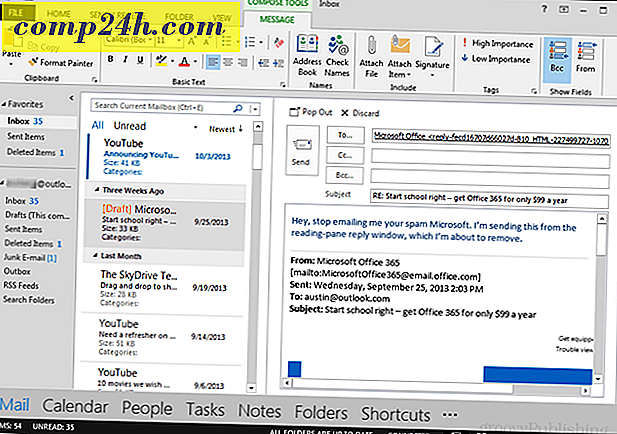
Aby wyłączyć ustawienie, otwórz opcje programu Outlook z poziomu wstążki Plik, a następnie przejdź do karty poczty. Przewiń mniej więcej o 30% w dół strony, a zobaczysz pole wyboru oznaczone jako "Otwórz odpowiedzi i przesyła dalej w nowym oknie". Pamiętaj, aby kliknąć OK, aby zapisać zmiany i wyjść.

Środowiska domen
Aby ustawić to ustawienie domyślne na całej płycie, istnieje zarówno poprawka rejestru, jak i polityka grupy dla tego ustawienia. Pozycja rejestru nie będzie domyślnie istnieć, jednak program Outlook automatycznie doda ją podczas zmiany ustawienia w Opcjach programu Outlook. Znajduje się tutaj:
- HKEY_CURRENT_USER \ Software \ Microsoft \ Office \ 15.0 \ Outlook \ Message \
- disablereadingpanecompose
- Wartość szesnastkowa: 1
Aby w późniejszym czasie włączyć go ponownie, ustaw wartość na 0, aby ponownie włączyć odpowiedzi w okienku odczytu. Jeśli wolisz pobrać właśnie gotową wersję tego klucza, poniżej przedstawiamy oba:
- [Pobierz] Wyłącz odpowiedzi w okienku odczytu
- [Pobierz] Włącz odpowiedzi w okienku odczytu
W przypadku zasad grupy ustawienie można znaleźć w podobnej lokalizacji, z wyjątkiem tego, że znajduje się on pod kluczem Zasady. Tutaj:
- HKEY_CURRENT_USER \ Software \ Policies \ Microsoft \ Office \ 15.0 \ Outlook \ Message
- disablereadingpanecompose
- Wartość szesnastkowa: 1
Wynik końcowy
Po włączeniu, Outlook otworzy wszystkie odpowiedzi w nowym oknie redagowania. To jest to samo zachowanie, które program Outlook wyświetlał w wersjach sprzed 2013 roku.


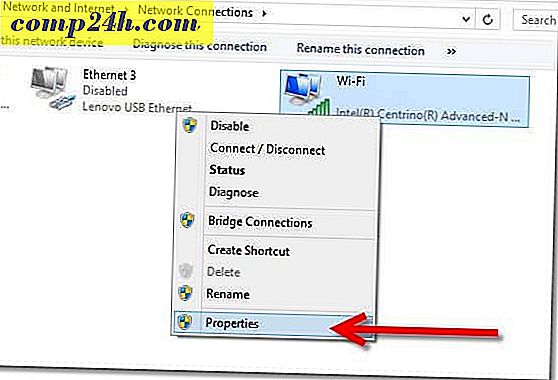



![Zezwalaj programowi Thunderbird 3 na automatyczne wyświetlanie obrazów [How-To]](http://comp24h.com/img/geek-stuff/125/allow-thunderbird-3-display-images-automatically.png)